
Съдържание:
- Автор John Day [email protected].
- Public 2024-01-30 07:52.
- Последно модифициран 2025-01-23 14:36.
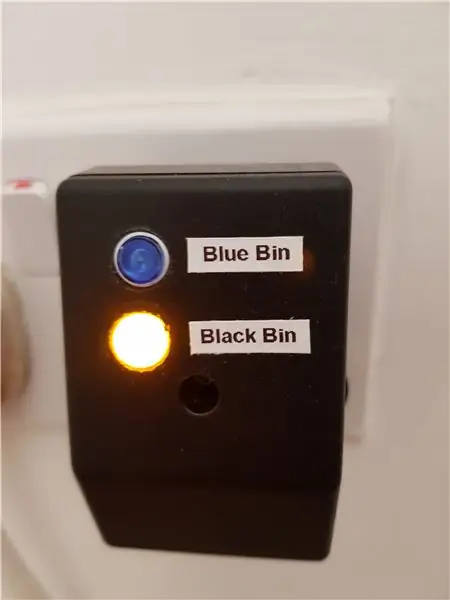
Този проект е вдъхновен от видеоклипове на Andreas Spiess (You Tube). # 185 ESP8266 - Напомняне на Google Календар: Как да направите вашата съпруга/приятелка щастлива (Arduino) ½, актуализирана версия.
Следвайте тези връзки: Andreas Spiess & Andreas Spiess Ver 2 за 2 много информативни и забавни видеоклипа.
Проектът в случая на Андреас беше да гарантира, че той е изпълнил всички задачи, които жена му го е помолила да изпълни.
Той използва Google Календар, за да записва задачите. Google Календар изпраща имейл като спомен за конкретно събитие, в посочения час и дата. В нашия случай събитие е задача.
Проектът на Андреас използва напомнянето за включване на светодиод! Светодиодът ще остане включен, независимо от състоянието на Google Календар, докато светодиодът не бъде изключен ръчно, когато задачата приключи (напр. Той е заредил пералнята).
Използвах кода, за да ми напомня коя кошче за колела да слагам на борда всяка седмица, тъй като те се изпразват в алтернативни седмици, синя кофа (рециклируема) една седмица, след това черната кофа (общи отпадъци) следващата.
Тъй като бях мързелив, не исках да натискам бутон, за да изключа светодиода, така че сега, когато наклоня кошчето за колела, за да го занеса до кея, той се свързва с интернет, пише в Google Календар, който изключва LED за мен
Стъпка 1: Как работи
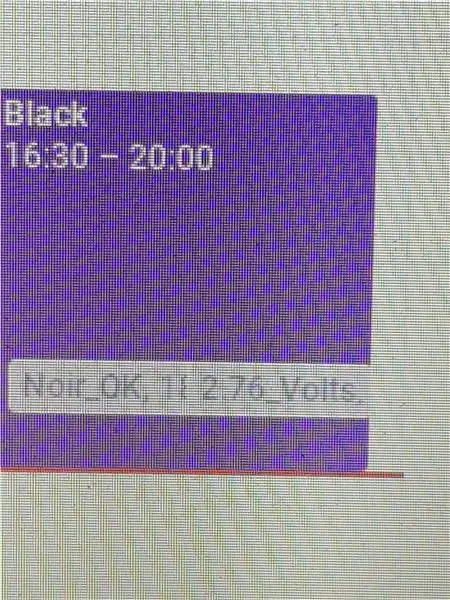
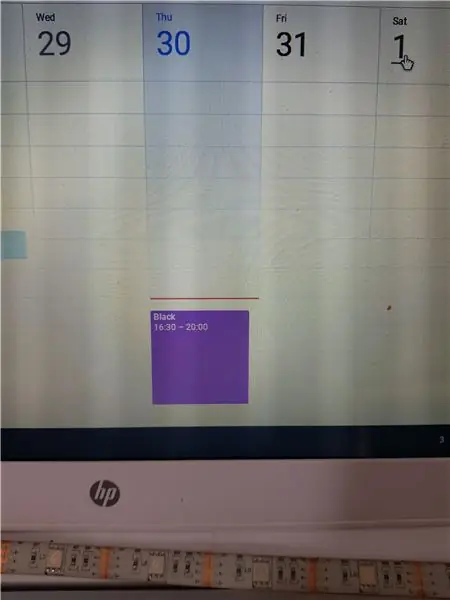
Събитие (задача) се създава в Google Календар.
В Google Календар се създава скрипт
Google Календар се проверява от време на време с WiFi чип ESP8266-E12.
Ако думата „синьо“или „черно“се върне от скрипта, светодиодът се включва.
Натискането на превключвател ще изключи светодиода
В моя случай, накланянето на кошчето ми задвижва ESP8266, който се свързва с Google Календар и проверява дали думите „синьо“или „черно“съществуват.
Ако се върне „синьо“, кошчето за колела изписва „Azure_OK“и напрежението на батерията в календара, това изключва светодиода.
Ако се върне „черно“, контейнерът за колела изписва „Noir_OK“и напрежението на батерията в календара, след това LED се изключва.
Стъпка 2: Хардуерът за LED и превключване
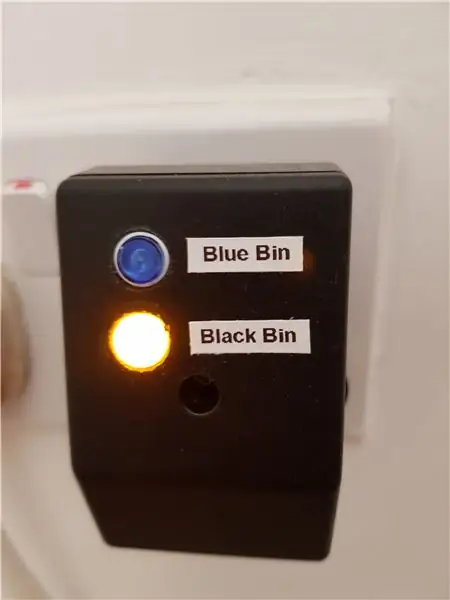
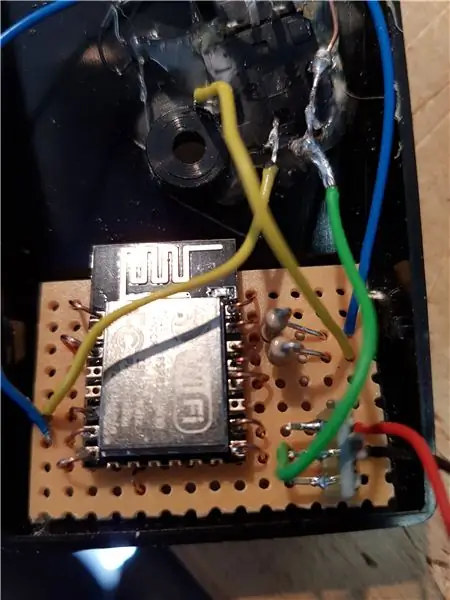
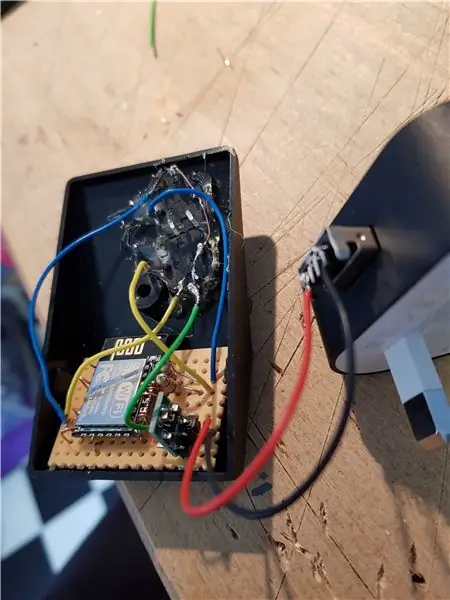
Компонентите
Проектна кутия, залепена за старо зарядно устройство за телефон за 5v захранване.
1 x ESP8266-12e
1 x 5v до 3v стъпка надолу (AMS1117) устройство
2 x 180 ома резистори за ограничаване на тока на LED (просто имах тези стойности)
2 x Тактилен превключвател с бутон Momentary Tact 12X12X7mm С LED светлини (eBay)
Пистолет за топене на лепило.
Веригата
Светодиодите са свързани към щифтове 4 и 5 (чрез ограничителни резистори), а превключвателите към щифтове 12 и 13 на ESP8266.
Другата страна на превключвателите и светодиодите отиват на 0v.
Тъй като ESP8266 е толкова универсален, са необходими много малко компоненти!
5v от зарядното устройство на телефона се понижава до 3v чрез AMS1117.
Софтуерът прави останалото - вижте Reminder_org_TR_instruct.ino
Тактилните превключватели с вградени светодиоди са страхотни, но единственият метод за монтирането им в проектната кутия е с топло лепило!
Стъпка 3: Хардуерът на кошчето за колела




Списък на компонентите
1 x кутия за проект (отпечатах 3D окончателната си версия)
1 x ESP8266 - eBay
1 xCR2 батерия (3v) - Amazon
1 x комплект пружини/конектори за батерията - eBay
1 x превключвател за накланяне - първоначално използвах превключватели за накланяне на живак, но те бяха малко темпераментни, така че избрах типа лагерен лагер. - eBay
1 x PNP транзистор с общо предназначение - използвах bc557, но почти всеки pnp ще свърши работа! - eBay
1 x Самозаключващо реле 3v двойна намотка -RS Online 683-9873 ** ЗАБЕЛЕЖКА ** снимката на уебсайта на RS показва това като 24v реле, но описанието ясно посочва 3v (имах общо 5)! Също така, това е реле за повърхностен монтаж. Успях да намеря платка за печатна платка, но това беше два пъти по -скъпо !! Това реле има две намотки, една намотка за настройка на релето и друга за нулиране.
На пазара има и други самозаключващи се релета, но настройката / нулирането обикновено се извършва само с една намотка чрез обръщане на полярността на работния импулс - изпълнима, но е необходим малко повече хардуер.
Веригата
Веригата черпи нулев ток, когато е в режим на готовност! (Използвал съм тази схема няколко пъти и е чудесен за проекти, работещи с батерии, които използват всякаква форма на неелектронно превключване, например магнитен реле, реле, наклон, превключвател за моментни действия).
Когато превключвателят за накланяне е активиран, релето е „настроено“, като по този начин захранва ESP8266 и задава пин 5 на ESP8266 високо, което поддържа транзистора изключен. След като ESP8266 се свърже с wifi и изпрати информация към Google Календар, Pin 5 на ESP8266 е пулсиран ниско, което превръща транзистора, на който се нулира релето, и изключва устройството!
ЗАБЕЛЕЖКА - Направих тези единици миналия август (2018 г.), електрическата схема е изтеглена от паметта, но изглежда добре:-)
Елементите са прикрепени към дъното на кошчетата за колела, за щастие има вдлъбнатина в дъното на контейнерите, което прави приятен и безопасен дом, устойчив на атмосферни влияния.
Стъпка 4: Софтуерът
Е, тук моето невежество просветва !!
Приложените файлове.ino са модифицирана версия на Andreas Spiess. Много от ненужния код бяха коментирани. Прикачих и копия на моите.gs файлове. Повечето бяха опити и грешки!
Силно ви препоръчвам да гледате тези видеоклипове Video #185 & Video #189, ако възнамерявате да направите нещо подобно, тъй като той има файл на Google Script, който е достъпен на неговия сайт GitHub заедно с неговите.ino файлове, които ще бъдат по -лесни за четене и промяна, отколкото моята!
Какво следва?
Преди няколко месеца съпругата ми и аз трябва да поръчаме лекарствата си онлайн, паметта ми не е добра, затова възнамерявам да задам задача в Google Календар, която ще включи LED нощно шкафче, за да ми напомня кога да поръчам отново.
Ако този проект е приет в конкурса REMIX и смятате, че е достоен, моля, дайте ми глас!
Много благодаря:-).
Препоръчано:
DIY Адвентен календар: 3 стъпки

DIY Адвентен календар: Ще опиша как направихме този аналогов часовник, който двойно функционира като адвентен календар. Има 24 светодиода ws2811 денонощно в кръг и всеки от тях светва в зелено до дните преди Коледа. На Коледа всички светлини светят
Събития в Google Календар до ESP8266: 10 стъпки

Събития от Google Календар към ESP8266: В този урок ще обясня как да импортирам данни за събития от Google Календар в Arduino IDE за платката ESP8266. Ще импортирам крайния и началния час на обучението си от Google Календар и ще ги отпечатам в серийния монитор на Arduino IDE
Интелигентно огледало за много потребители с Google Календар: 10 стъпки

Интелигентно огледало за много потребители с Google Календар: В тази инструкция ще създадем интелигентно огледало, интегрирано с Google Календар. Направих този проект, защото намирам интелигентните огледала за страхотни, те са божи дар на сутринта. Но реших да направя един от нулата, защото всички останали
Как да променим стандартните горещи колела в R/C горещи колела: D: 6 стъпки (със снимки)

Как да променя стандартните горещи колела в R/C горещи колела: D: Още от малко, обичам Hot Wheels Cars. Това ми даде вдъхновение за дизайн на фантастични превозни средства. Този път те надминаха себе си с Star War Hot Wheels, C-3PO. Искам обаче повече от просто натискане или пътуване по писта, реших: „L
Arduino Outlet Box Control Center с Google Календар: 4 стъпки

Arduino Outlet Box Control Center с Google Календар: В тази инструкция ще научите как да изградите контролен център за вашия дом, използвайки 4-изходен модул за реле за захранване Adafruit. Ще ви трябва дъска Arduino с wifi модул като Adafruit Feather Huzzah и Adafruit Power Relay Module 4
